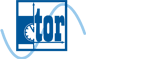Handleiding
- het onderzoeksjaar (1999, 2004, 2013)
- de parameter (duur per respondent, participatiegraad, duur per respondent)
- een overzicht naar activiteiten of naar context
- de achtergrondvariabelen
Het aantal opties waaruit men kan kiezen hangt af van de gekozen modus ('gewone modus' versus 'expert modus').
Opmerking: doordat de periode waarin respondenten bevraagd werden in 1999 en 2004 verschilt van 2013, dient u voor vergelijkende analyses tussen 1999, 2004 én 2013 de optie ‘2013 (vgl 1999/2004)’ aan te vinken. Meer informatie: klik hier.
Hoe maakt u een eenvoudige tabel? ('gewone modus')
In de 'gewone modus' worden tabellen gegenereerd waarbij u een algemeen overzicht krijgt van de gemiddelde tijdsbesteding van de Belgen. U heeft zelf de mogelijkheid om een keuze te maken in onderzoeksjaar (1999, 2005, 2013), parameter en type dag. De 'gewone modus' geeft u eveneens de mogelijkheid om te differentiëren naar geslacht.

Hoe maakt u een tabel op maat? ('expert modus')
Via de 'expert modus' kan u tabellen op maat opstellen. In een eerste stap kan u onder activiteit of context selecteren of u tijdsbestedingsgegevens wil bekijken naar activiteit (hoeveel tijd er aan een bepaalde activiteit werd besteed), naar plaats (hoeveel tijd er op een bepaalde plaats werd doorgebracht) of naar sociale context (hoeveel tijd er met wie werd doorgebracht).
Vervolgens kan u onder parameters kiezen of u de duur per participant, duur per respondent en/of participatiegraad in uw tabel wil opnemen. Indien u deze optie wil gebruiken, lees dan zeker de uitleg over de duur per respondent / participant en participatiegraad hier nog eens na.

U heeft tevens de optie om de tabel op te splitsen naar allerhande achtergrondvariabelen (geslacht, leeftijd, …). U kan deze variabelen van volgorde verwisselen door deze te verslepen. Zo kan u bijvoorbeeld binnen de arbeidssituatie voor mannen en vrouwen bekijken hoe hun tijdsbesteding eruit ziet door arbeidssituatie boven geslacht te plaatsen.
Hoe exporteert u een tabel?
Wanneer u een tabel maakt kan u deze steeds downloaden als een excel bestand. De opmaak van de gegevens ziet er net hetzelfde uit als op de website, alleen worden de duurtijden in minuten weergegeven in plaats van 'uren:minuten'.